Как рассчитать Всего символов в диапазоне
Мы знаем, что общее количество символов в ячейке можно подсчитать с помощью функции Excel LEN. Теперь, чтобы подсчитать общее количество символов в диапазоне (более одной ячейки), нам просто нужно подсчитать символы в каждой ячейке, а затем просуммировать их.
Просто. Не так ли?
Это можно сделать двумя способами. Давайте посмотрим на первый способ.
Общая формула для подсчета символов в диапазоне
|
= |
диапазон: это диапазон, содержащий текст.
Пример: подсчет символов в диапазоне
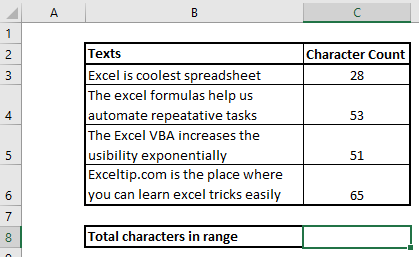
На изображении выше у нас есть текст в диапазоне B3: B6. Нам нужно подсчитать общее количество символов в диапазоне, используя одну формулу. Мы использовали link: / excel-text-formulas-len-function-in-excel [LEN function], чтобы показать, сколько символов содержит каждая ячейка. Мы можем их суммировать, но мы хотим использовать одну формулу, которая не зависит от другой формулы. Мы используем общую формулу, упомянутую выше.
Запишите эту формулу в ячейку C8.
|
= |
Нажмите Enter. У нас есть общее количество символов в диапазоне.
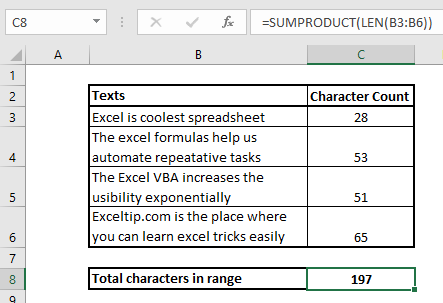
Как это работает?
Функция СУММПРОИЗВ — это функция массива, которая суммирует данный массив. Где link: / excel-text-formulas-len-function-in-excel [LEN function] возвращает длину строки в ячейке или заданном тексте.
Здесь мы загрузили функцию LEN с диапазоном B3: B6. Функция LEN возвращает длину каждой ячейки в массиве.
|
\{28;53;51;65} |
Теперь этот массив передается в функцию СУММПРОИЗВ. Функция СУММПРОИЗВ возвращает сумму этих значений, которая равна 197.
Альтернативная формула:
Альтернативный способ — использовать функцию СУММ с link: / excel-text-formulas-len-function-in-excel [LEN function] в качестве формулы массива. Это означает, что нам нужно использовать комбинацию клавиш CTRL + SHIFT + ENTER после написания функции.
|
\{=SUM( |
Так что да, ребята, вот как вы можете получить общее количество текста в диапазоне.
Если у вас есть сомнения или другие особые вопросы, напишите об этом в разделе комментариев ниже.
Статьи по теме:
link: / counting-count-total-matches-in-two-range-in-excel [Подсчитать общее количество совпадений в двух диапазонах в Excel] | Узнайте, как подсчитать общее количество совпадений в двух диапазонах, используя функцию СУММПРОУДКТ.
link: / summing-sumifs-using-and-or-logic [СУММЕСЛИМН с использованием логики И-ИЛИ] | СУММЕСЛИМН также можно использовать с логикой ИЛИ. По умолчанию используется СУММЕСЛИМН логика И.
link: / summing-sumproduct-with-if-logic [СУММПРОИЗВ с логикой ЕСЛИ] | Узнайте, как использовать СУММПРОИЗВ с логикой ЕСЛИ без использования функции ЕСЛИ в формуле.
Популярная статья:
link: / keyboard-formula-shortcuts-50-excel-shortcuts-to-вашу-продуктивность [50 комбинаций клавиш Excel для повышения вашей продуктивности] | Выполняйте свою задачу быстрее. Эти 50 ярлыков заставят вас работать в Excel еще быстрее.
link: / формулы-и-функции-введение-функции-vlookup [Функция ВПР в Excel] | Это одна из наиболее часто используемых и популярных функций Excel, которая используется для поиска значений из разных диапазонов и листов. link: / tips-countif-in-microsoft-excel [COUNTIF в Excel 2016] | Подсчитайте значения с условиями, используя эту удивительную функцию.
Вам не нужно фильтровать данные для подсчета определенного значения. Функция Countif важна для подготовки вашей приборной панели.
link: / excel-formula-and-function-excel-sumif-function [Как использовать функцию СУММЕСЛИ в Excel] | Это еще одна важная функция приборной панели. Это поможет вам суммировать значения для конкретных условий.